Όταν προσθέτετε ένα αντικείμενο, όπως ένα πλαίσιο κειμένου, ένα σχήμα ή μια εικόνα, σε ένα έγγραφο, το αντικείμενο περιέχεται σε ένα αόρατο επίπεδο. Τα αντικείμενα στοιβάζονται αυτόματα σε διαφορετικά επίπεδα καθώς τα προσθέτετε. Τα επίπεδα είναι χρήσιμα όταν δημιουργείτε οπτικά στοιχεία στο έγγραφό σας, επειδή σας επιτρέπουν να στοιβάζετε πολλά αντικείμενα το ένα επάνω στο άλλο και να τα μετακινείτε προς τα εμπρός ή προς τα πίσω. Για παράδειγμα, μπορείτε να τοποθετήσετε σε ένα επίπεδο ένα ορθογώνιο διαφανές κατά 50%, επάνω από μια εικόνα σφυριού. Εάν το επίπεδο με το ορθογώνιο είναι στο προσκήνιο, το σφυρί καλύπτεται. Εάν το επίπεδο με το ορθογώνιο είναι στο φόντο, το σφυρί φαίνεται να είναι τοποθετημένο επάνω στο ορθογώνιο.
Word
-
Στο μενού Προβολή, κάντε κλικ στην επιλογή Διάταξη εκτύπωσης.
-
Επιλέξτε ένα σχήμα.
-
Στην καρτέλα Μορφοποίηση σχήματος , κάντε κλικ στην επιλογή Τακτοποίηση, κάντε κλικ στην επιλογή Αποστολή προς τα εμπρός ή Αποστολή προς τα πίσω και, στη συνέχεια, ορίστε μια επιλογή από το αναπτυσσόμενο μενού.
PowerPoint
-
Στην κεντρική καρτέλα, κάντε κλικ στην επιλογή Τακτοποίηση > αναδιατάξετε τα αντικείμενα.
Σημείωση: Εάν η Αναδιάταξη αντικειμένων δεν είναι διαθέσιμη, βεβαιωθείτε ότι το έγγραφο περιέχει τουλάχιστον δύο αντικείμενο s.
-
Σύρετε το επίπεδο προς τα εμπρός ή προς τα πίσω για να το τοποθετήσετε εκεί που θέλετε και στη συνέχεια, κάντε κλικ στο κουμπί OK.
Σημείωση: Εάν το αντικείμενο που προσπαθείτε να μεταφέρετε προς τα εμπρός ή προς τα πίσω δεν εμφανίζεται στα επίπεδα, το αντικείμενο μπορεί να είναι μέρος της διάταξης διαφάνειας στην προβολή υποδείγματος διαφανειών.
Δείτε επίσης
Word
-
Στο μενού Προβολή, κάντε κλικ στην επιλογή Διάταξη εκτύπωσης.
-
Στην Κεντρική καρτέλα, στην περιοχή Τακτοποίηση, κάντε κλικ στην επιλογή Αναδιάταξη.
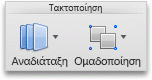
Σημείωση: Εάν η Αναδιάταξη δεν είναι διαθέσιμη, βεβαιωθείτε ότι το έγγραφο περιέχει τουλάχιστον δύο αντικείμενο s.
-
Σύρετε το επίπεδο προς τα εμπρός ή προς τα πίσω για να το τοποθετήσετε εκεί που θέλετε και στη συνέχεια, κάντε κλικ στο κουμπί OK.
PowerPoint
-
Στην Κεντρική καρτέλα, στην περιοχή Μορφοποίηση, κάντε κλικ στην επιλογή Τακτοποίηση και στη συνέχεια, κάντε κλικ στην επιλογή Αναδιάταξη αντικειμένων.
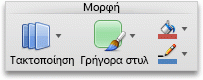
Σημείωση: Εάν η Αναδιάταξη αντικειμένων δεν είναι διαθέσιμη, βεβαιωθείτε ότι το έγγραφο περιέχει τουλάχιστον δύο αντικείμενο s.
-
Σύρετε το επίπεδο προς τα εμπρός ή προς τα πίσω για να το τοποθετήσετε εκεί που θέλετε και στη συνέχεια, κάντε κλικ στο κουμπί OK.
Σημείωση: Εάν το αντικείμενο που προσπαθείτε να μεταφέρετε προς τα εμπρός ή προς τα πίσω δεν εμφανίζεται στα επίπεδα, το αντικείμενο μπορεί να είναι μέρος της διάταξης διαφάνειας στην προβολή υποδείγματος διαφανειών.










